Как отключить частные MAC-адреса Wi-Fi на iPhone и iPad
Гайд в разделе iPhone "iPhone и iPad – Как отключить частные MAC-адреса Wi-Fi" содержит информацию, советы и подсказки, которые помогут изучить самые важные моменты и тонкости вопроса….
Apple изменила способ подключения iPhone и iPad к сетям Wi-Fi, начиная с обновлений iOS 14 и iPadOS 14. Если это вызывает проблемы с сетью Wi-Fi, вы можете отключить ее для этой сети. Вот как.
Как работают частные адреса Wi-Fi
 Сергей Еремин / Shutterstock.com
Сергей Еремин / Shutterstock.com
Когда iPhone, iPad или любое другое устройство с поддержкой Wi-Fi подключается к сети Wi-Fi, оно отправляет уникальный MAC-адрес для управления доступом к среде передачи данных. Это идентифицирует устройство в сети.
Традиционно MAC-адрес устанавливался на аппаратном уровне и оставался неизменным на протяжении всего срока службы устройства. Каждая сеть, к которой вы подключаетесь, получила от вашего устройства один и тот же MAC-адрес. На некоторых устройствах вы могли изменить свой MAC-адрес вручную, но это сделали немногие.
Легко увидеть, как эта функция может привести к отслеживанию: если вы перемещаетесь по городу, подключаясь к различным общедоступным точкам доступа Wi-Fi в кафе, аэропортах и библиотеках, ваше устройство будет использовать тот же MAC-адрес. для подключения к каждому из них, что позволяет организации, использующей точки доступа Wi-Fi, отслеживать ваше местоположение и сетевую активность с течением времени.
Благодаря частным адресам Wi-Fi iPhone, iPad и Apple Watch теперь будут предоставлять разные MAC-адреса для каждой сети Wi-Fi, к которой они подключаются. Каждая сеть Wi-Fi, к которой вы подключаетесь, получает от вашего устройства свой собственный MAC-адрес. Ваши сеансы Wi-Fi из разных сетей Wi-Fi больше не могут быть так легко связаны друг с другом.
Как частный Wi-Fi может вызывать проблемы
В большинстве случаев вы не заметите проблемы с частные адреса WI-Fi. Эта опция включена по умолчанию и будет «просто работать». В некоторых случаях это вызовет проблемы с определенными сетями.
Например, кто-то мог настроить сеть Wi-Fi для использования фильтрации MAC-адресов, разрешая подключение только определенным устройствам.
В этой ситуации ваша организация может попросить вас отключить частные адреса Wi-Fi. Дома вы могли установить родительский контроль для каждого устройства в вашей сети Wi-Fi – функция, которая использует MAC-адреса для определения и применения ограничений к устройствам.
Если у вас когда-либо возникают проблемы с подключением к или При доступе к Интернету по сети Wi-Fi отключение этой опции – прекрасный шаг по устранению неполадок, который в некоторых ситуациях решит вашу проблему.
Как отключить частные адреса для сети Wi-Fi
Параметр «Частный адрес» регулируется отдельно для каждой сети Wi-Fi. Мы не рекомендуем отключать его для сети, если в этом нет необходимости (или вы не решаете проблему).
Чтобы найти эту опцию, перейдите в Настройки & gt, Wi-Fi на вашем iPhone или iPad. Найдите сеть Wi-Fi, для которой вы хотите изменить этот параметр – она будет в верхней части экрана, если вы в данный момент к ней подключены. Коснитесь значка «i» справа от имени сети Wi-Fi.
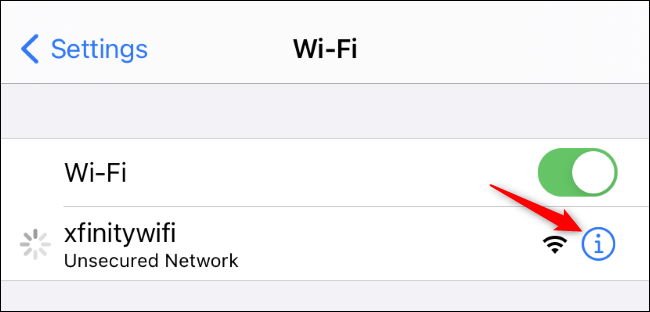
Отключите параметр «Частный адрес», нажав переключатель справа от него.
Опция «Wi-Fi Address» здесь показывает вам частный MAC-адрес, используемый в этой конкретной сети, на всякий случай, если он вам понадобится – например, для настройки чего-либо на маршрутизаторе.
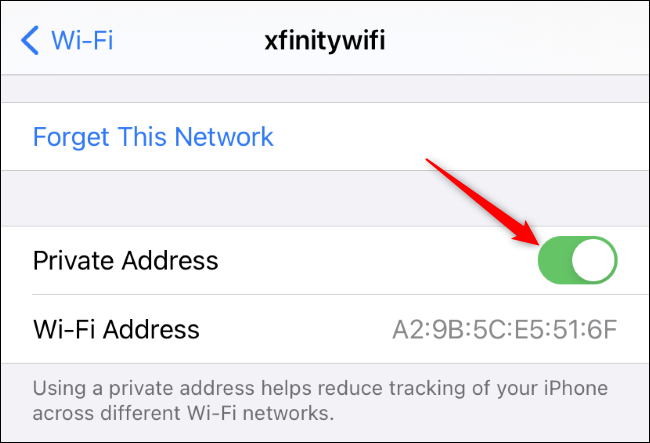
Вам будет предложено повторно подключиться к сети, если вы уже подключены. Нажмите «Повторно присоединиться», и ваш iPhone или iPad снова подключится со своим обычным MAC-адресом.
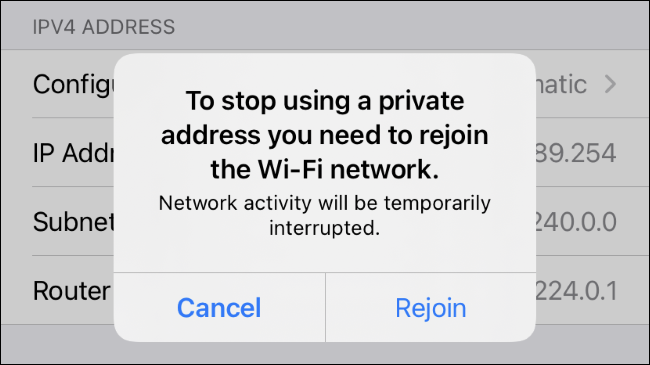
На Apple Watch процесс такой же – перейдите в «Настройки» & gt. , Wi-Fi, коснитесь имени сети, к которой вы присоединились (или проведите пальцем влево по сети и коснитесь кнопки «…», если вы еще не подключены к ней) и отключите ползунок «Частный адрес».
